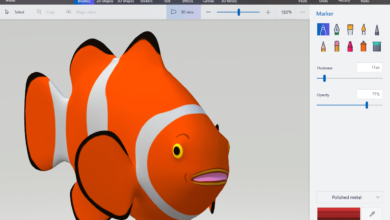Il existe littéralement des douzaines de techniques de modélisation dans le monde maya, mais l’un des premiers processus que l’on montre généralement aux débutants est de créer une géométrie en faisant tourner une courbe autour d’un pivot.
À long terme, c’est une technique que vous n’utiliserez probablement pas autant que les outils d’extrusion ou d’insertion de boucles de bord, mais c’est un matériel d’introduction parfait car il permet aux débutants de voir des résultats tangibles très rapidement.
La rotation d’une courbe est un moyen rapide et facile de modéliser des tasses, des assiettes, des vases, des colonnes – toute géométrie cylindrique qui rayonne à partir d’un point central. En utilisant des courbes, un modeleur peut générer des formes radiales très complexes en très peu de temps.
Dans la suite de ce tutoriel, nous allons passer en revue le processus de modélisation d’une simple flûte à champagne en faisant tourner une courbe.
Contenu
Anatomie d’une courbe
Avant de nous lancer dans la modélisation, voici quelques points rapides sur les courbes dans Maya.
Les sommets de contrôle
Les courbes sont composées de points appelés « sommets de contrôle » (CV). Une fois qu’une courbe est tracée, sa forme peut être modifiée en sélectionnant un CV et en le déplaçant le long de l’axe x, y ou z. Dans l’image ci-dessus, les CV apparaissent sous la forme de petits carrés violets. Le troisième sommet de contrôle à partir du bas de la courbe de gauche est actuellement sélectionné pour la translation.
Courbes PE vs CV
Lorsque vous allez tracer une courbe, vous remarquerez que vous avez le choix entre les outils de la courbe du PE ou de la courbe du CV. La meilleure chose à retenir au sujet des courbes EP et CV est que le résultat final est exactement le même. La seule différence entre les deux est qu’avec l’outil EP, les points de contrôle se trouvent directement sur la courbe elle-même, alors que les points de contrôle d’une courbe CV se trouvent toujours du côté convexe de la ligne. Utilisez ce qui vous semble le plus confortable.
Degré de la courbe
Vous pouvez voir que nous avons tracé deux courbes et les avons placées côte à côte. Les deux courbes sont pratiquement identiques, à l’exception du fait que l’une est lisse et l’autre linéaire. Dans la boîte d’options des courbes, réglez le degré sur 1 (linéaire) pour les formes angulaires, et sur 3 (cubique) pour les formes lisses.
Directionalité
Il convient de noter que les courbes NURBS de Maya ont une direction spécifique. Remarquez les deux cercles rouges dessinés sur l’image ci-dessus. La courbe de gauche a son origine en bas, ce qui signifie qu’elle s’écoule de bas en haut. La courbe de droite est inversée et coule de haut en bas. Bien que la direction de la courbe n’ait pas d’importance lorsqu’on utilise la fonction de rotation, il existe d’autres opérations (comme l’extrusion) qui prennent en compte la directionnalité.
Tracer la courbe de profil
Il est plus facile de créer une courbe dans l’une des caméras orthographiques de Maya, donc pour sortir du panneau de perspective, frappez la barre d’espace. Cela fera apparaître la disposition en quatre panneaux de Maya.
Déplacez la souris de manière à ce qu’elle passe dans la fenêtre latérale ou frontale et appuyez à nouveau sur la barre d’espace pour maximiser ce panneau.
Pour accéder à l’outil CV Curve, rendez-vous sur Créer -> Outil de courbes de CVet votre curseur se transformera en croix. Pour placer un point de contrôle, cliquez n’importe où dans la fenêtre. Les courbes de CV sont lisses par défaut, mais Maya ne peut pas interpoler la douceur avant que vous ayez placé trois sommets – la courbe apparaîtra linéaire tant que vous ne l’aurez pas fait.
Lorsque vous placez votre CV, vous pouvez l’accrocher à la grille en tenant x. C’est incroyablement utile pour la modélisation des environnements de jeu.
Créer une courbe de profil
Pour créer la flûte de champagne, nous utiliserons l’outil de courbe CV pour dessiner la moitié de la forme. Prenez le premier point à l’origine, et continuez à dessiner le profil à partir de là. Référez-vous à la courbe terminée dans l’image ci-dessus, et souvenez-vous que vous pouvez modifier la position des CV par la suite, alors ne vous inquiétez pas si vous ne les obtenez pas correctement la première fois.
Jouez avec l’outil de courbe jusqu’à ce que vous ayez une forme de profil qui vous convienne. Lorsque tous vos sommets de contrôle sont en place, frappez entrez pour construire la courbe.
Faire tourner la courbe
À ce stade, le travail acharné est terminé.
Pour terminer la flûte de champagne, assurez-vous que vous êtes dans la module « surfaces.
Une fois la courbe sélectionnée, allez à surfaces -> revolve et choisissez la boîte d’options pour faire apparaître la fenêtre montrée dans l’image ci-dessus.
Dans ce cas, les paramètres par défaut fonctionneront parfaitement, mais il y a une ou deux options que nous devrions probablement examiner :
- Axe : Le plus souvent, vous tournerez autour de l’axe Y par défaut, mais x et y sont disponibles si jamais vous en avez besoin.
- Géométrie de sortie – NURBS ou Polygones : Remarquez que vous pouvez produire une surface NURBS ou un objet polygonal. Pour l’instant, les NURBS peuvent rester sélectionnés, mais si votre modèle doit finir dans un moteur de jeu, il est conseillé d’utiliser des polygones.
- Balayage de début et de fin : Si vous ne voulez pas que votre courbe tourne de 360 degrés, vous pouvez modifier la valeur du balayage final. La rotation d’une courbe de 90 degrés peut être utile pour créer des coins arrondis dans la modélisation architecturale.
Cliquez sur revolve pour terminer le maillage.
Terminé
Vous voilà. Grâce à l’outil de courbe de rotation de Maya, nous avons réussi à modéliser une jolie petite flûte à champagne en un rien de temps.